电脑怎么查看路由器设置 电脑怎么进入路由器管理界面
在日常生活中,我们经常会遇到需要查看路由器设置或进入路由器管理界面的情况,对于大部分人来说,这可能是一个陌生的领域,不知道该如何操作。电脑查看路由器设置或进入路由器管理界面并不难,只需要按照一定的步骤进行设置即可。接下来我们就来详细介绍一下电脑如何查看路由器设置和进入路由器管理界面的方法。
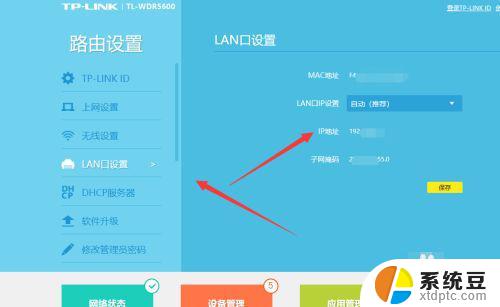
电脑怎么查看路由器设置?步骤如下:
1,路由器与电脑连结好后先在电脑上进行设置。打开桌面“网上邻居”的“属性”,然后在“本地连结”右击,选择右健菜单中“属性”。
2,选择常规下的"Internet协议(TCP/IP)",然后按“属性”。
3,然后在这个窗口中选择“使用下面的IP地址”和“使用下面的DNS服务器地址”。
IP:192.168.1.2
子网掩码:255.255.255.0
默认网关:192.168.1.1
提醒一下大家,IP设置网段,可以设置在192.168.1.2-192.168.1.254之间都可以,不要将同一IP设置为多台电脑,这样就会引起IP冲突了,切记。
4,接下来,就可以打开桌面的Internet Explorer,输入192.168.1.1 ,然后按确定,在路由器登陆框用户名与密码处,全部输入admin就可以。
注意:这里是以TP-LINK为例,其它的路由器的登陆用户名与密码不一定是admin,请看自已路由器的说明书。
5,进入路由器的界面,先选择“设置向导”。
6,打开设置向导框,提示会带引你进行设置,按“下一步”。
7,是电信宽带用户或是连通,网通的用户都选择“ADSL虚拟拔号(PPPoE)”模式。 其他的静态那是专线用户选择的, 我们这里不做详细介绍。
8,在这里,填写运营商提供的上网帐户与密码,然后按“下一步”。
9,最基本的设置就完成了,按下“完成”按钮。
10,然后再设置“网络参数”下的“WAN口设置”。
设置你自已的上网帐号,可以起自已喜欢的名字。
然后设置上网密码,密码要用十六进制字符,最好在十六位或以上,要带有英文字母或符号,这样的密码才够安全。
连结方式根据你自已需要设置,如果是包年或包月,选择“自动连接”,如果是按时算的,可以选择按需连接或手动连结。
然后按“保存”按钮。
11,到了这里。路由器里的配置一切都设置好了,现在我们只要重启路由器就可以了,点击“系统工具”,重启路由器,几秒钟之后,就好了。
12,在电脑中手动设置IP和DNS地址:
IP设置范围:192.168.1.2-192.168.1.254
子网:255.255.255.0
网关:192.168.1.1
DNS:可以设置当地电信提供的DNS,分首选DNS和备用DNS
打开网上邻居->属性->本地连接->属性->TCP/IP协议->属性,填写IP与当地电信DNS地址。
注:如果手动设置无法连结网络,可设置“自动获取IP地址”和“自动获取DNS服务器地址”这两项。
13,如果不清楚当地的DNS地址,也可以将首选的DNS设置为192.168.1.1 也就是网关了,备用的无须填写。
以上就是电脑如何查看路由器设置的全部内容,对于那些不清楚的用户,可以参考以上小编提供的步骤进行操作,希望对大家有所帮助。
电脑怎么查看路由器设置 电脑怎么进入路由器管理界面相关教程
- tplogincn路由器设置界面 TP Link路由器设置界面访问方法
- 电脑怎样无线连接路由器 电脑连接路由器需要设置什么
- tp-link路由器电脑怎么设置 TP LINK无线路由器设置教程
- 怎么调wifi路由器设置 无线路由器简便设置方法
- 路由器更改密码怎么改 路由器管理员密码修改步骤
- 如何路由器连接电脑 电脑连接路由器的方法
- 路由器恢复出厂设置后的密码 怎么进入电信天翼宽带路由器设置密码
- 路由器信道怎么改 路由器无线信道如何设置
- 路由器连接光猫后怎么设置 光纤猫如何连接无线路由器
- tp link路由器设置 TP LINK无线路由器设置图文教程步骤
- 美版iphone12pro和国版有什么区别 iphone12pro美版和国行的配置差异
- 怎么关闭百度的无痕浏览 取消百度浏览器无痕浏览的方法
- 查询连接的wifi密码 电脑上查看WIFI密码步骤
- qq输入法符号怎么打 QQ拼音输入法如何打出颜文字
- 电脑屏幕如何锁屏快捷键 电脑锁屏的快捷键是什么
- 打印机脱机如何解决 打印机脱机显示怎么办
电脑教程推荐